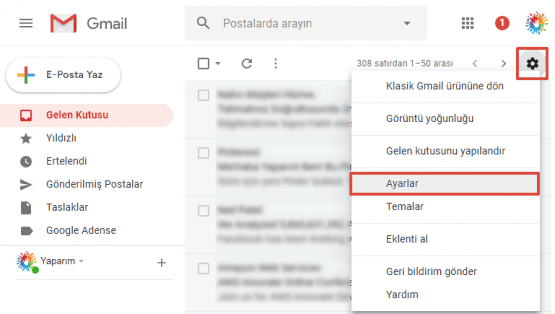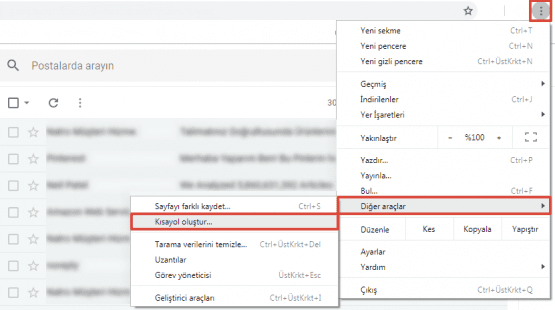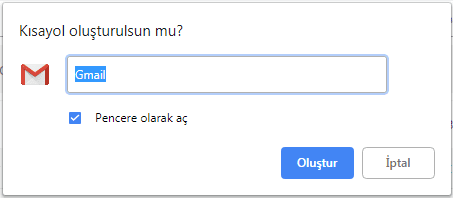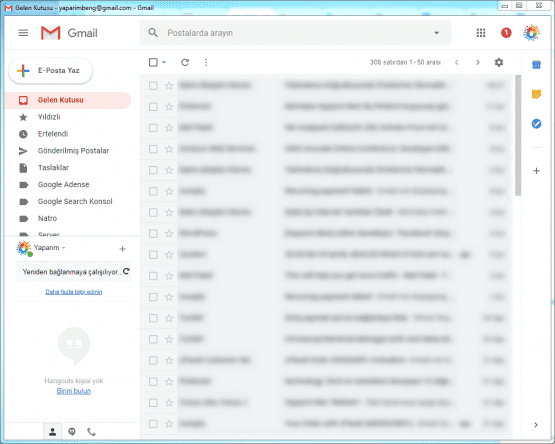Gmail muhtemelen bilgisayar kullanımında merkezi bir rol oynar, bu yüzden bir Gmail Masaüstü Uygulaması olması süper kullanışlı olacaktır.
Gmail, dünyadaki en popüler e-posta sağlayıcılarından biridir ve çeşitli bulut hizmetleriyle düzgün bir şekilde senkronize edilen ilk hizmetlerden biri olmuştur.
Bu şekilde ayrı bir Gmail masaüstü uygulaması olmasa da, çevreleyen Chrome arayüzünü kullanmadan Gmail’in bir örneğini kendi penceresi olarak açmanıza olanak veren net bir numara vardır. Gmail’in yeni eklenen çevrimdışı modu ile birleştiğinde, bu, kendi Gmail uygulamanızı oluşturmanıza olanak tanır.
Gmail Masaüstü Uygulaması
Öncelikle, Gmail’in yeni yerel çevrimdışı modunu etkinleştirmelisiniz. Bunu yapmak zorunda değilsiniz, ancak Gmail’in İnternet olmadan kullanabileceğiniz ve çevrimiçi hesabınızla senkronize edebileceğiniz bir masaüstü uygulaması olarak çalışmasını istiyorsanız, şiddetle tavsiye edilir.
Gmail gelen kutunuza gidin, sağ üstteki Ayarlar simgesi ve ardından Ayarlar‘ı tıklayın.
Ardından Genel sekmesi altındaki “Çevrimdışı” yı tıklayın. “Çevrimdışı postayı etkinleştir” kutusunu işaretleyin. Bu, sayfada size daha fazla seçenek açacaktır.
Burada, çevrimdışı postanızın ne kadar depolama alanı alacağını göreceksiniz. Ayrıca postaları yedi, otuz veya doksan gün öncesine kadar saklamaya ve PC’nize ekleri indirip indirmeyeceğinizi de seçebilirsiniz.
“Güvenlik” kutusunda, ev kullanıcısıysanız ve gelen kutunuza erişemeyeceğinden emin olduğunuzda “Çevrimdışı posta verilerini bilgisayarımda tut” seçeneğini seçmenizi öneririz. Bu, tüm gelen kutunuzun her seferinde senkronize olmasını beklemek yerine, tüm e-postalarınızı PC’nizi açtığınız anda erişebileceğiniz masaüstü uygulamasını daha sorunsuz hale getirecektir.
İşiniz bittiğinde, “Değişiklikleri Kaydet” i tıklayın.
Gmail Masaüstü Kısayolu
Dolayısıyla, Gmail gelen kutunuz artık çevrimdışı senkronize ediliyor. Ancak yine de erişmek için Chrome tarayıcınızı açmanız gerekiyor. Bir sonraki adım, Gmail’i normal bir masaüstü uygulamasına dönüştürmektir.
Bunu yapmak için, Gmail’i Chrome’da açmanız ve ardından sağ üstteki üç noktalı menü simgesini -> Diğer Araçlar -> Kısayol oluştur ’seçeneğini tıklamanız yeterlidir.
Gmail kısayolunu arayın ve “Pencerede Aç” kutusunun işaretlendiğinden emin olun. Bu, Gmail’in kendisini çevreleyen Chrome arayüzlerinden hiçbiri olmaksızın kendi uygulaması gibi çok fazla açılmasını sağlayacaktır.
Oluştur‘u tıklayın ve masaüstünüzde Gmail kısayolu görünecek. Buradan kısayolu kopyalayabilir ve istediğiniz gibi taşıyabilirsiniz. Başlat menüsüne veya görev çubuğuna kısayolu sabitlemek için sırasıyla sağ tıklayın ve “Başlamak için Pin” veya “Görev çubuğuna sabitle” yi tıklayın veya kopyalayıp istediğiniz herhangi bir klasöre koyun.
Ve bu kadar. Sistemi dövüyorsunuz ve daha önce hiç olmadığı için tamamen işlevsel bir Gmail masaüstü uygulaması oluşturdunuz.
Gmail Masaüstü Uygulaması indir
Yukarıda yaptığımız şey, yeni güzel arayüzü ile tamamlanan bir masaüstü uygulamasına Gmail’i döndürüyor. Ancak, Gmail kullanıcı arayüzüyle kaynaşamadıysanız, aynı efekti elde etmek için Gmail’i Thunderbird, Mailbird ve hatta Windows’un kendi Mail uygulaması gibi mükemmel masaüstü e-posta uygulamalarıyla senkronize edebileceğinizi unutmayın.
Dikkate değer başka bir şey de, bir masaüstü Gmail uygulaması oluşturma yöntemimizin Dokümanlar ve Drive dahil olmak üzere tüm G Suite uygulamalarına uygulanabilmesidir.
 Modem Kurulumu
Modem Kurulumu